編輯:關於Android編程
Running Your App運行您的應用程序
Run on a Real Device 在真機上運行應用程序
Run on the Emulator在虛擬機上運行應用程序
如果你跟隨上一節創建了一個Android工程,那麼它包含了一組默認的,直接就可以正確的運行的“Hello World”源文件。
運行您的這個應用程序取決於兩件事情:是否擁有一個真實的基於Android的設備並且是否使用Eclipse。這一節說明如何安裝和運行應用程序在真實的設備或者是Andorid模擬器上,不論您是使用Eclipse還是命令行工具。
在你運行您的應用程序前,你應該認識一下Android工程中幾個目錄和文件。
AndroidManifest.xml
這個manifest文件描述應用程序的基本屬性,並且定義應用程序中的每一個組件。您今後學習更多的課程時將會學到其中更多的聲明。
src/
這個目錄是您的源程序的主要目錄。在默認情況下,目錄包含一個Activity類,當您點擊應用程序圖標時就會運行它。
res/
包含幾個子目錄,裡面是應用程序的資源文件。下面是幾個例子:
drawable-hdpi/
這裡存放的是為高分辨率(hdpi)屏幕所設計的drawable objects(bitmaps圖片)。其他的drawable目錄包含為其他分辨率設計的資源(圖片)。
layout/
這個目錄的文件用來定義應用程序的用戶界面。
values/
此目錄包含其他各種資源集合的XML文件,比如字符串、顏色的定義。
當您構建和運行默認的Android工程,在src目錄中默認的Activity類就開始運行,並且從layout目錄加載一個布局文件,這個布局文件包括一個“Hello World"信息。雖然沒什麼好激動的,但是這對您在實現真正功能的應用程序前,理解怎樣構建和運行應用程序是非常重要的。
Run on a Real Device在真機上運行應用程序
不論您是使用Eclipse還是命令行工具,您需要:
用USB線纜連接您的Android設備和電腦。如果您在Windows環境中開發,您需要為設備安裝正確的USB驅動。需要得到安裝驅動的幫助,請看文檔《OEM USB驅動》。
確保設備中的”USB調試“選項被打開(多數是在"設置"->"應用程序"->"開發"或者是在4.0以上系統中的"開發人員選項"中)。
從Eclipse中運行應用程序,打開一個您的工程文件,點擊工具條中的Run。Eclipse會安裝應用程序到您所連接的設備中並開始運行它。
從命令行運行應用程序:
切換到您的Android工程的根目錄,並且執行:
ant debug
確保Android SDK platform-tools/ 目錄已經加入"PATH"環境變量中,然後執行:
adb install bin/MyFirstApp-debug.apk
在您的設備上,找到 MyFirstActivity並打開它。
如果要開始給應用程序添加些東西,請繼續下一課的學習。
Run on the Emulator 在模擬器上運行應用程序
不論您使用Eclipse還是命令行工具,首先需要創建一個Android虛擬設備(AVD),AVD是一個針對設備配置的Android模擬器,它允許你更改各種不同的設備配置。
圖 1. AVD 管理器演示幾個虛擬設備.
創建一個AVD:
打開Android虛擬設備管理器:
在Eclipse中,選擇 Window > AVD Manager,或者在工具欄上點擊 AVD Manager 的圖標。
在命令行中,切換到<sdk>/tools/目錄,並執行:
./android avd
在 Android Virtual Device Device Manager面板上點擊 New .
填寫AVD詳細信息,給它起個名字,選擇目標平台,SD卡的容量和屏幕尺寸。
點擊 Create AVD
在 Android Virtual Device Manager 中選擇新建的AVD,並且點擊 Start。
模擬器啟動後,解鎖模擬器的屏幕。
從Eclipse中運行應用程序,打開您的一個工程文件,並點擊工具條上的Run。Eclipse 會安裝應用程序到您的AVD並運行它。
或者從命令行來運行您的應用程序:
切換到Android工程的根目錄,並運行:
ant debug
確保Android SDK platform-tools/ 目錄包含在PATH環境變量中,然後運行:
adb install bin/MyFirstApp-debug.apk
在模擬器中,找到 MyFirstActivity並打開它。
開始往應用程序中添加些東西,請繼續下一課。
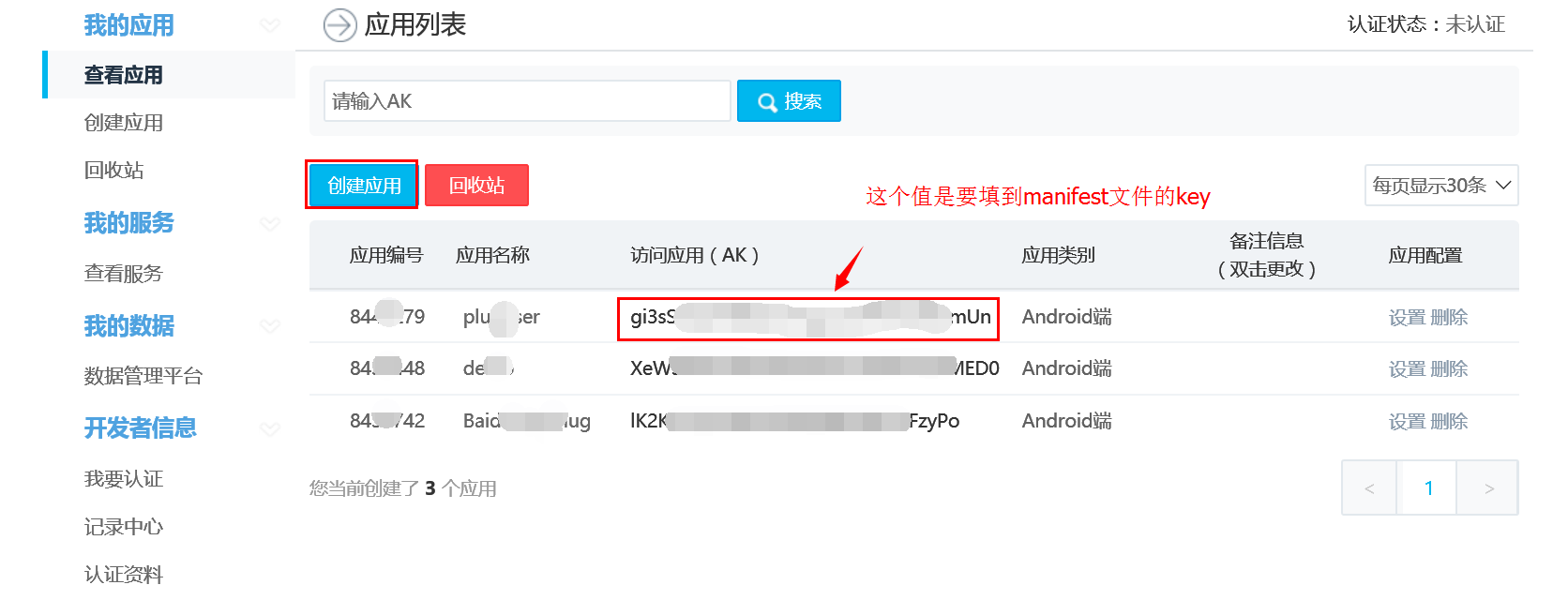 插件化接入百度地圖和高德地圖
插件化接入百度地圖和高德地圖
我們的應用可能會用到地圖定位等功能,但是無論高德還是百度直接接入到應用中都會導致體積增大,甚至導致65535方法數問題,所以用插件的方式接入是個不錯的選擇。這裡我用了Ap
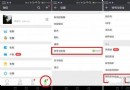 微信怎麼鑒別二手機?微信鑒別二手手機方法分享
微信怎麼鑒別二手機?微信鑒別二手手機方法分享
微信怎麼鑒別二手機?現在還有不用微信的童鞋嗎?不過估計即使是最早的一批微信玩家,到現在也無法摸透它的所有隱藏功能。比如,用微信查崗和鑒別二手機,下面小編就給
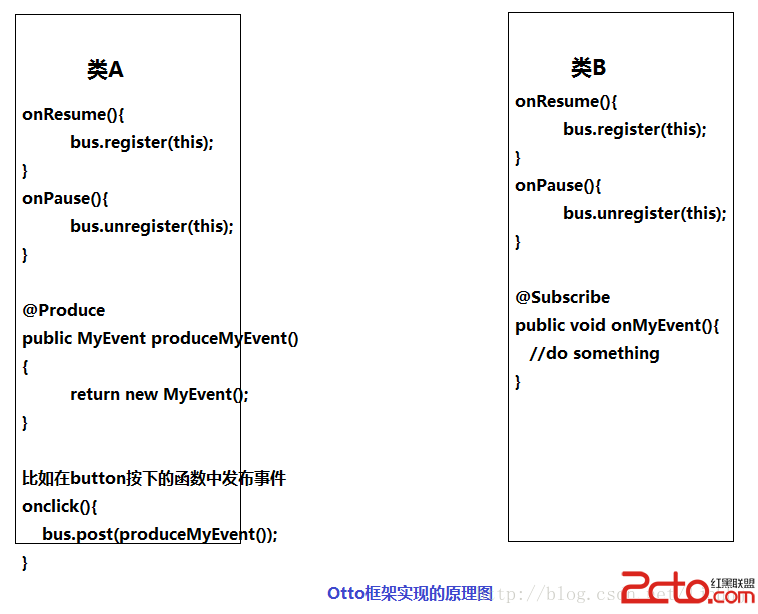 Android Otto框架淺析
Android Otto框架淺析
今天要介紹的是一個Android中使用得比較多的android 事件總線 EventBus模式的一個框架Otto。Otto 官網:http://square.github
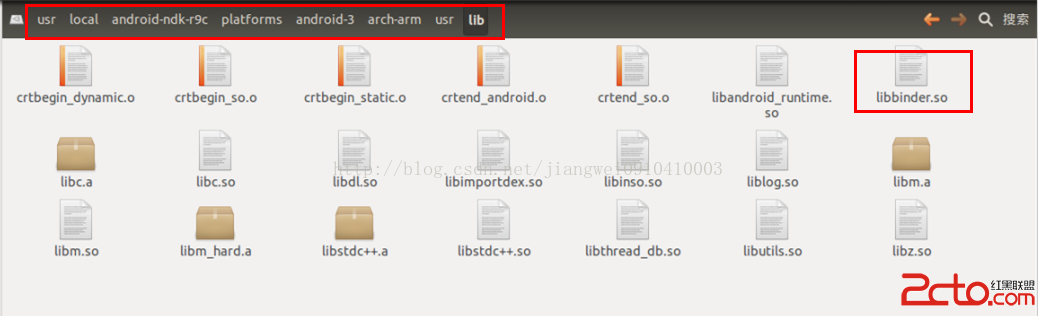 Andrdoid中對應用程序的行為攔截實現方式之----從底層C進行攔截
Andrdoid中對應用程序的行為攔截實現方式之----從底層C進行攔截
之前的一篇概要文章中主要說了我這次研究的一些具體情況,這裡就不在多說了,但是這裡還需要指出的是,感謝一下三位大神願意分享的知識(在我看來,懂得分享和細致的人才算是大神,不